
Met de onlangs uitgebrachte LTE Apple Watch vergeet de iPhone X, de Apple Watch Series 3 is de toekomst vergeten de iPhone X, de Apple Watch Series 3 is de toekomst verward? Woedend? Heb je een Samsung gekocht? Relax, dit komt ons ten goede. Lees meer en binnenkort HomePod Amazon Echo vs. Google Home vs. Apple HomePod Amazon Echo vs. Google Home vs. Apple HomePod In dit artikel leert u de verschillen tussen de Amazon Echo en Google Home. We zullen ook bekijken welke functies een Apple-luidspreker kan bevatten. Lees meer, Apple blijft je meer redenen geven om Apple Music te gaan gebruiken. De muziekstreamingservice van Apple 10 Essentiële Apple Music-tips die u echt moet kennen 10 Essentiële Apple Music-tips die u echt moet weten Sinds de lancering in 2015 heeft Apple Music een lange weg afgelegd, schat. Helaas is het nog steeds niet de gemakkelijkste of meest intuïtieve service om grip op te krijgen. Dat is waar we komen ... Lees meer kost $ 9, 99 / maand en heeft meer dan 40 miljoen nummers. De service heeft intelligente aanbevelingen voor nummers, samen met redactionele afspeellijsten.
Voor mixtapes, bootlegs en live-opnames die niet beschikbaar zijn op Apple Music, kun je iCloud Music Library gebruiken om ze te uploaden naar je persoonlijke cloudaccount (tot 100.000 nummers). Of u kunt een lokale iOS-app van derden gebruiken voor uw muziekcollectie in holdout.
Er zijn meerdere manieren om deze overgang naar Apple Music aan te pakken zonder je eigen muziekverzameling achter te laten. Laat me je er doorheen leiden.
Wat is iCloud-muziekbibliotheek?
iCloud-muziekbibliotheek is de lijm die uw persoonlijke muziekverzameling samen met Apple Music zal bewaren. Dit is geen iTunes Match (wat de oude manier was om hetzelfde te doen).
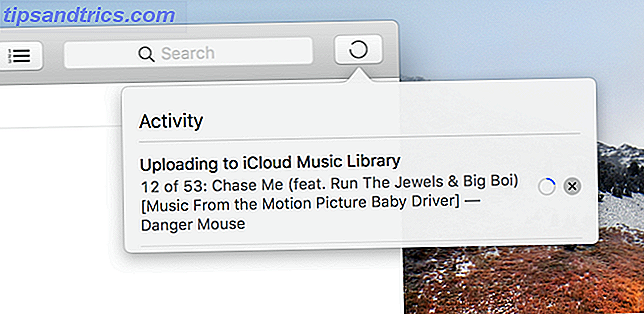
Trouw aan Apple's iCloud-diensten mode Beter dan iCloud? 6 superieure clouddiensten voor Apple-gebruikers beter dan iCloud? 6 Superior Cloud Services voor Apple-gebruikers In sommige opzichten maken de dingen die van Apple zo'n geweldig hard- en softwarebedrijf maken, het slecht in de cloud. Lees Meer, dit proces is een beetje raar en helemaal niet transparant. Sommige vroege gebruikers verloren hun muziekverzameling uiteindelijk dus voordat je deze functie inschakelt, raad ik je aan om een volledige back-up te maken van je muziekverzameling - Time Machine is goed Partition & Use Your Time Machine Harde schijf om bestanden op te slaan en te gebruiken Tijdmachine Harde schijf om bestanden op te slaan Als de harde schijf van uw Mac klein is en uw Time Machine harde schijf groot is, is het misschien de moeite waard om de schijf te gebruiken voor zowel back-up- als opslagdoeleinden. Lees verder .
Wanneer u de schakelaar omdraait, gebeurt het volgende:
- Als een nummer uit je persoonlijke verzameling beschikbaar is in de Apple Music-catalogus, wordt het onmiddellijk gekoppeld en toegevoegd aan je bibliotheek. Geen upload nodig.
- Hetzelfde geldt voor alles wat u bij iTunes Store hebt gekocht. Het is meteen beschikbaar in Apple Music.
- Als een nummer niet beschikbaar is in de Apple Music-catalogus, uploadt Apple het naar uw eigen iCloud-muziekbibliotheek en converteert het naar een AAC-versie van 256 Kbps. Het is nu beschikbaar op al uw apparaten.
Muziek toevoegen en organiseren in iTunes
Als je iTunes al gebruikt voor het beheren van je muziekbibliotheek, ben je klaar om het te uploaden naar iCloud. Als u iTunes-alternatieven voor iTunes niet gebruikt: 5 beste gratis muziekspelers voor Mac OS X Alternatieven voor iTunes: 5 beste gratis muziekspelers voor Mac OS X Tenzij u bent vastgeketend aan het iTunes-ecosysteem en geen andere keuze hebt dan het te gebruiken, wilt u misschien overwegen om over te schakelen naar een van deze alternatieven. Read More (een volledig verantwoorde keuze), moet je eerst je muziekverzameling toevoegen aan iTunes op je pc of Mac.

En dat is vrij eenvoudig om te doen. Ga gewoon naar de map waar u uw gedownloade muziek bewaart, selecteer alle nummers, sleep ze naar iTunes op het tabblad Muziek. Alle muziek wordt gekopieerd naar de iTunes-map. Als u metadata voor elk nummer wilt wijzigen, klikt u er met de rechtermuisknop op en selecteert u Songinfo.
ICloud-muziekbibliotheek inschakelen op Mac of pc

Ga in iTunes naar Voorkeuren > Algemeen en schakel iCloud-muziekbibliotheek in . Nu, aan de rechterkant van de werkbalk, ziet u een nieuwe voortgangscirkel. Hier kun je het uploadproces van je persoonlijke muziekverzameling volgen.
ICloud-muziekbibliotheek inschakelen op iPhone of iPad
Zodra je muziekcollectie is geüpload, moet je deze openen op je iPhone, iPad of iPad Touch. Ook hier moet je de iCloud-muziekbibliotheek op je iOS-apparaat inschakelen. Nadat je bent ingelogd op je account, ga je naar de app Instellingen op je apparaat en selecteer je Muziek en schakel je iCloud-muziekbibliotheek in .

Ga nu naar je muziek-app en wacht tot deze is vernieuwd met nieuwe gegevens. Zoek naar uw iets uit uw persoonlijke verzameling (schakel over naar uw bibliotheek op het tabblad Zoeken) en u zult het daar vinden. Omdat dit Apple Music is, "stream" je je geüploade muziek van de cloudservers van Apple.
Uw muziekverzameling downloaden naar iOS
Als u een nummer naar uw lokale apparaat wilt downloaden, tikt u op de knop Downloaden naast het nummer of album.

Als je dit saaie proces niet wilt doen, kun je de optie Automatisch downloaden gebruiken in Instellingen> Muziek om automatisch alle nummers in je Apple Music-bibliotheek te downloaden (zowel de nummers van Apple Music als de nummers die je zelf hebt toegevoegd) .
Of houd Apple Music en uw verzameling gescheiden
iCloud-muziekbibliotheek is een haalbare oplossing voor dit probleem, maar misschien niet voor u. De onbetrouwbaarheid kan u misschien uitschakelen. U kunt altijd proberen uw Apple Music en uw persoonlijke verzameling te scheiden in verschillende apps.
iOS 10 heeft dit heel gemakkelijk gemaakt. Nu kunnen apps van derden in principe fungeren als een frontend voor muziek gesynchroniseerd via iTunes en de muziek die je hebt gekocht bij iTunes Store. Op deze manier hoef je niets te veranderen aan hoe je muziek overzet naar je iPhone of iPad, maar je kunt de muziek-app achterlaten.

Download een muziekspeler van derden: Cesium biedt u een gebruikersinterface voor iOS 10 voor de eerste app voor $ 1, 99, Ecoute neemt de minimale route voor $ 0, 99, en met de gratis luister-app draait alles om de gebaren. Wanneer je een van deze apps start, krijg je een melding waarin je wordt gevraagd om toegang tot je muziekbibliotheek. En meteen vindt u al uw gesynchroniseerde nummers, albums en afspeellijsten daar.
Als u nu iets van uw eigen (gesynchroniseerde en offline) muziekcollectie wilt afspelen, opent u gewoon de app van derden.
Als je iTunes niet bij dit proces wilt betrekken (nogmaals, we geven je de schuld niet), probeer dan een mediaspeler zoals VLC Ditch iTunes & Use VLC voor iPhone & iPad Media Ditch iTunes & Use VLC voor iPhone & iPad Media VLC voor iOS doet nogal veel dat Apple waarschijnlijk liever niet deed. Het is ook beter dan iTunes voor media die onderweg zijn. Dit is waarom. Meer lezen, waarmee u audio- en videobestanden draadloos kunt overbrengen. Je kunt ze zelfs per map ordenen, hoe je het ook past.
Problemen oplossen met iCloud-muziekbibliotheek

Omdat de service afhankelijk is van iCloud-synchronisatie, kunt u problemen tegenkomen bij het synchroniseren van uw muziekverzameling (vooral als deze vrij groot is). Als de synchronisatie vastloopt, probeert u het volgende.
Een klassieker: probeer het uit en weer in te schakelen. Om dit in iTunes te doen, gaat u naar Voorkeuren > Algemeen . Ga op iOS naar Instellingen > Muziek .

Handmatig vernieuwen: probeer iCloud-muziekbibliotheek handmatig bij te werken in iTunes door naar Bestand > Bibliotheek > iCloud-muziekbibliotheek bijwerken te gaan .

Eén op één: als een individuele song weigert te synchroniseren, klikt u op de menuknop en selecteert u Toevoegen aan iCloud-muziekbibliotheek om het synchronisatieproces opnieuw te starten.
Laatste redmiddel: log uit bij iTunes vanaf al je apparaten en log opnieuw in.
En nu voor iets compleet anders
Je muziekcollectie laten werken met Apple Music gaat geen probleemloze ervaring worden. Als je muziekverzameling meestal bestaat uit mainstream, commercieel beschikbare albums, overweeg dan een nieuwe Apple Music First- strategie waarbij je opnieuw begint met Apple Music.
Hier zijn de huurders van deze strategie. Zoek eerst naar een nummer op Apple Music. Vervolgens in de iTunes Store. iCloud Music Library of een externe app is het laatste redmiddel.
Probeer dit te doen op een slaperige zaterdagmiddag. Maak een back-up van uw verzameling, ga vervolgens naar Apple Music en zoek naar de muziek waarnaar u steeds opnieuw luistert. Tik op de knop + naast een album om het toe te voegen aan uw bibliotheek. Tik op de menuknop met drie punten en selecteer Aan een afspeellijst toevoegen om een nieuwe afspeellijst te maken of om een nieuw nummer toe te voegen aan een bestaande afspeellijst.

Dat is wat ik uiteindelijk deed toen Apple Music voor het eerst werd gelanceerd. Ja, het zal enige tijd duren om naar albums te zoeken, ze toe te voegen en je afspeellijsten te herstellen. Maar als dat eenmaal is gebeurd, beschikt u nu over een solide, betrouwbare muziekcollectie die op al uw apparaten werkt. Van je Apple Watch tot de nieuwe HomePod.
Hoe ziet je muziekverzameling er op dit moment uit? Heb je de cloud streaming levensstijl volledig omarmd? Of zit u ergens tussenin? Deel met ons in de reacties hieronder.



